|


FONTOS!
A leírás PSP X7 programmal készült, de
elkészíthető korábbi verziókkal is. Azonban a leírásban látható bemutató képek
eltérhetnek a korábbi verzióban találhatóaktól.
Köszönetet mondok Lilynek, aki
engedélyezte ennek a leckének a fordítását.
Az eredeti lecke itt található:

A leírást készítette
Lily, az engedélye
nélkül TILOS más oldalon sajátként felhasználni
Köszönet a tubek alkotóinak
Az oldalt szerzői jog védi
A leckében használt pluginok
Filters Unlimited
2.0 / Bkg Designate sf10 I
MuRa's Meister /
Perspective Tiling
Carolaine And
Sensibility / CS-DLines
Andrew's
Filters 56 / A Bit Left Over
Gradient
Toadies /
What Are You?
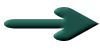 |
Itt a jel ami segít a haladásban
Vigyük magunkkal
|
|
|
Kellékek letölthetők

A leckéhez használt színkódok
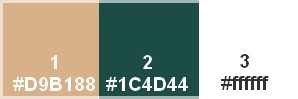
1
Nyissuk meg
az Alpha sélections_alanis.pspimage
fájlt
Shift+D
kombinációval duplázzuk meg, az
eredetit zárjuk be.
Ez lesz az alap
2
Töltsük ki az
így beállított gradienttel
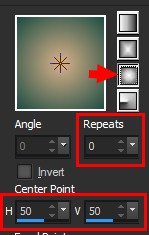
3
Duplázzuk meg
90 °-al elforgatjuk
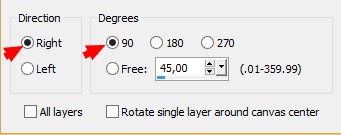
4
Effects /
Plugins / Filters Unlimited 2.0
/ & <Bkg Designer sf10 I> /
Crosstitch
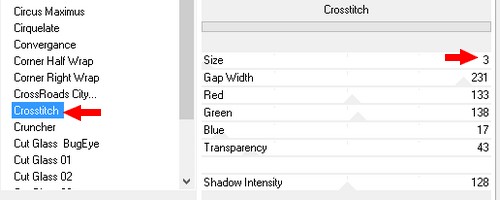
A réteg Blend Mode-t állítsuk át
Multiply-re, az átláthatóságot
pedig 75-re
5
Effects / Geometric Effects /
Skew
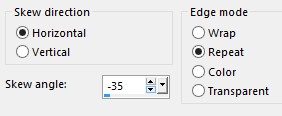
Árnyékot adunk rá
Effects / 3D Effects / Drop
Shadow
0 / 0 / 30 /
20 szín fekete
Egyesítjük a két réteget
Layers / Merge / Merge Down
6
Selections /
Load/Save Selections / Load
Selection from Alpha Channel
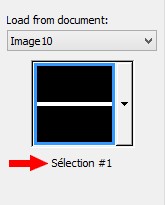
Selections / Promote Selection
to Layer
7
Effects / Plugins / MuRa's
Meister / Perspective Tilling
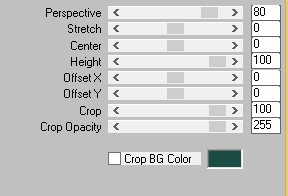
A kijelölést megszüntetjük
A réteg Blend Mode-t állítsuk át
Luminance(Legacy)-ra
8
Duplázzuk meg
a réteget
Függőlegesen tükrözzük
Image / Flip
Vonjuk össze a két felső réteget
Layers / Merge / Merge Down
9
Effects /
Geometric Effects /
Perspective - Horizontal
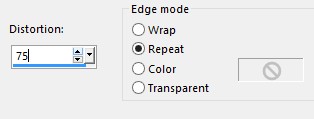
Adjust / Blur / Guassian Blur -
Radial 1
A réteg Blend Mode-t állítsuk át
Multiply-re
Duplázzuk meg a réteget
Visszintesen megfordítjuk
Image / Mirror
Összevonjuk a két felső réteget
Layers / Merge / Merge Down
10
Effects /
Plugins / Carolaine and
Sensibility / CS DLines
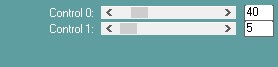
Árnyékot adunk rá
Effects / 3D Effects / Drop
Shadow
0 / 0 / 60 /
40 szín fekete
A réteg Blend Mode-t állítsuk át
Luminance-ra
11
Selections / Load/Save
Selections / Load Selection from
Alpha Channel

A kijelölést új rétegen
kitöltjük az 1-es színnel
A kijelölést szüntessük meg
12
Effects /
Plugins / Andrew's Filter 56 / A
Bit Left Over Gradient
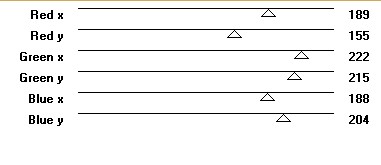
13
Duplázzuk
meg a réteget
Visszintesen megfordítjuk
Image / Mirror
Effects / Plugins / Andrew's
Filter 56 / A Bit Left Over
Gradient
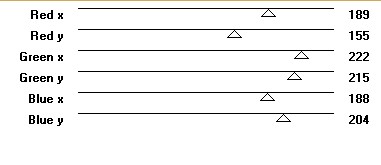
Összevonjuk a kért réteget
Layers / Merge / Merge Down
A réteg átláthatóságát állítsuk
át 80-ra
14
Aktiváljuk az alsó ( Raster 1)
réteget
Selections / Load/Save
Selections / Load Selection from
Alpha Channel
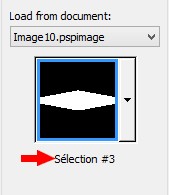
Selections / Promote Selection
to Layer
Kijelölést megszüntetjük
15
Effects /
Distortion Effetcs / Polar
Coordinates
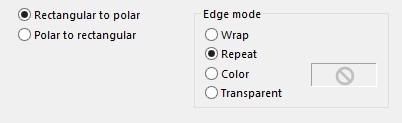
Ezt a réteget a rétegpalettán
helyezzük el legfelülre
16
SHIFT+D
kombinációval duplázzuk meg az
egészet. Az eredeti ablakot
tegyük le kis méretre, későbbi
felhasználáshoz.
A duplázott ablakban minden
réteget vonjunk össze
17
Image /
Picture Frame
Minden réteget összesítíünk
Átméretezzük 26 %-ra, az összes
réteg legyen bejelölve
Félretesszük
Kinyitjuk az eredeti képet
18
Selections / Load/Save
Selections / Load Selection from
Alpha Channel
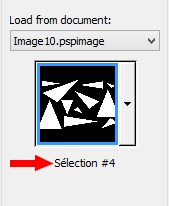
A kijelölést új rétegen
kitöltjük a 2-es színnel
19
Effetcts /
Texture Effects / Texture
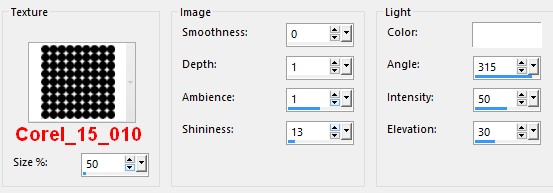
A réteg Blend Mode-t állítsuk át
Multiply-re, az átláthatóságot
pedig 60-ra
Adjust / Sharpness / Sharpen
Szüntessük meg a kijelölést
Itt tartunk
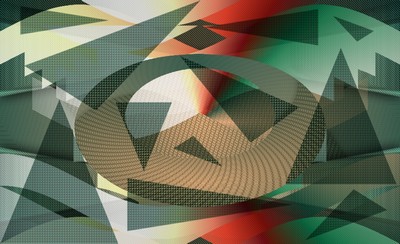
20
A
színpalettán az előtér színét
cseréljük le a 3-as (fehér)
színre
Kérünk
egy új réteget és kitöltjük a
fehérrel
21
Maszkot helyezünk a rétegre
Layers / New Mask Layer / From
Image
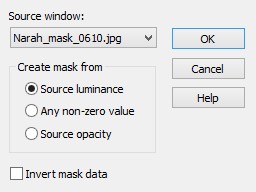
Layers / Merge / Merge Group
Adjust / Sharpness / Sharpen
22
A 17
lépésnél félretett kis képet új
rétegen bemásoljuk
Igazítjuk
Effects / Image Effects / Offset
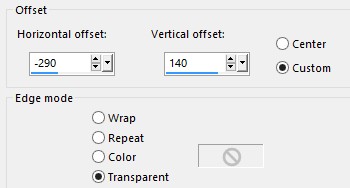
23
Duplázzuk
meg
A duplázott
réteget méretezzük át 60 %-ra
Igazítjuk
Effects / Image Effects / Offset
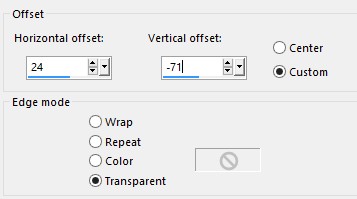
Vonjuk össze a két réteget
Layers / Merge / Merge Down
Árnyékot adunk rá
Effects / 3D Effects / Drop
Shadow
0 / 0 / 30 /
40 szín fekete
24
Kérünk egy
új réteget
Selections / Load/Save
Selections / Load Selection from
Alpha Channel
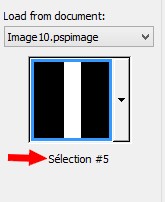
A kijelölést kitöltjük a 3-as
(fehér) színnel, de előtte az
átláthatóságot állítsuk át 70-re

Kijelölést megszüntetjük
25
Effects /
Plugins / Toadies / What Are You?
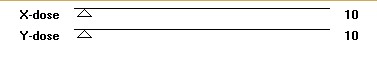
Árnyékot adunk rá
Effects / 3D Effects / Drop
Shadow
0 / 0 / 30 /
20 szín fekete
Minden réteget összesítünk
Layers / Merge / Merge All
26
Új rétegen
bemásoljuk a Déco1 Alanis.png
képet
Igazítjuk
Effects / Image Effects / Offset
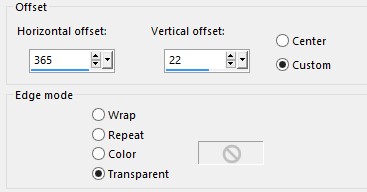
Árnyékot adunk rá
Effects / 3D Effects / Drop
Shadow
0 / 0 / 30 /
2 szín fekete
27
Új rétegen bemásoljuk a Déco2
Alanis.png képet
Igazítjuk
Effects / Image Effects / Offset
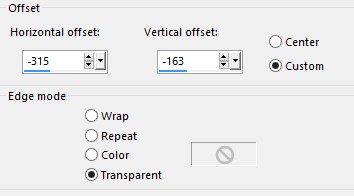
Árnyékot adunk rá
Effects / 3D Effects / Drop
Shadow
5 / 5 / 70 /
2 szín fekete
28
Új rétegen bemásoljuk a _k@rine_
dreams _Pretty_Woman_2710_Janvier_2014.pspimage
képet
Méretezzük át 70 %-ra
Igazítjuk
Effects / Image Effects / Offset
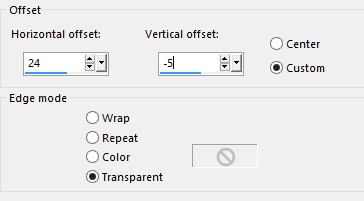
Árnyékot adunk rá
Effects / 3D Effects / Drop
Shadow
10 / (-10) / 30 /
40 szín fekete
Minden réteget összesítünk
Layers / Merge / Merge All
29
Keretet
adunk a képre
Image / Add Borders
20 pixel 3-as szín
2 pixel 2-es szín
30 pixel 3-as szín
30
Az egészet
kijelöljük
Selections / Modify / Contract -
52 pixel
Árnyékot adunk rá
Effects / 3D Effects / Drop
Shadow
0 / 0 / 50 /
30 szín fekete
31
Adunk egy 1
pixeles fekete keretet a képre
A kész képet mentsük el JPG
formátumba
A
fordítás készült 2014.10.09-én
Ha
elkészítetted a képet
feltöltheted
IDE vagy
elküldheted e-mailben is.

Másik verzió tőlem, a leírás
alapján
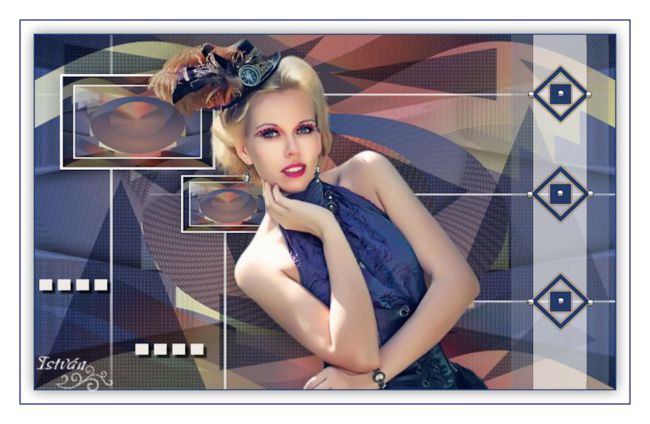

|